Comment supprimer gratuitement le filigrane WOW Slider
WOW Slider est l'un des créateurs de diaporamas les plus populaires que vous pouvez utiliser pour créer de superbes diaporamas d'images. Cette application est téléchargeable gratuitement et ne prend pas beaucoup de stockage sur votre appareil. De plus, il possède une interface utilisateur intuitive, ce qui vous permet de créer facilement des diaporamas. Contrairement aux autres plates-formes d'images, WOW Slider n'utilise pas Flash et ne nécessite aucun plug-in. Cependant, WOW Slider met des filigranes sur le diaporama que vous créez. Ainsi, de nombreux utilisateurs recherchent une méthode pour supprimer gratuitement le filigrane WOW Slider. Lire continuellement pour apprendre comment supprimer le filigrane WOW Slider gratuitement.

Partie 1. Comment supprimer le filigrane WOW Slider sans achat
Vous pouvez supprimer le filigrane à l'aide de l'application si vous avez acheté le WOW Slider. Mais sinon, vous pouvez utiliser des outils pour supprimer le filigrane WOW Slider sur votre diaporama. Par conséquent, lisez attentivement cette partie pour savoir comment supprimer le curseur WOW sans achat.
FVC Free Watermark Remover
FVC Free Watermark Remover fait partie des outils de suppression de filigrane en ligne les plus populaires accessibles sur tous les navigateurs Web, tels que Google, Firefox et Safari. Cet outil en ligne est sûr, gratuit et ne nécessite aucun abonnement. De plus, il s'agit d'une application conviviale pour les débutants car elle possède une interface utilisateur intuitive. En outre, il prend en charge de nombreux formats d'image, notamment PNG, JPG, JPEG, BMP, etc. Ce qui est impressionnant avec cet outil, c'est que vous pouvez choisir parmi différents outils de sélection pour supprimer le filigrane sur votre image. Donc, si vous souhaitez utiliser ce dissolvant de filigrane gratuit, suivez les étapes ci-dessous.
Comment supprimer le filigrane WOW Slider à l'aide du FVC Free Watermark Remover :
Étape 1. Tout d'abord, ouvrez votre navigateur et recherchez FVC Free Watermark Remover. Pour un accès rapide, cliquez sur le lien fourni.
Étape 2. Ensuite, cliquez sur le Télécharger une image pour télécharger l'image WOW Slider dont vous souhaitez supprimer le filigrane.
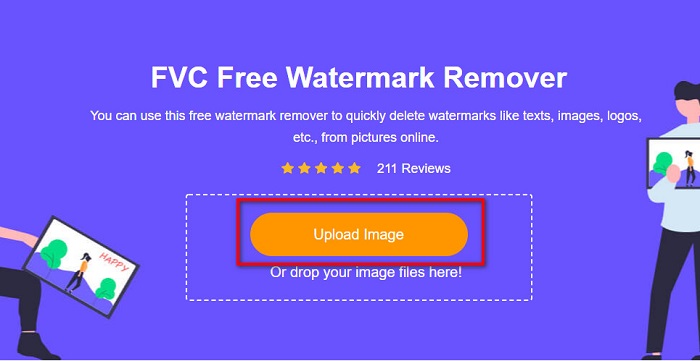
Étape 3. Après avoir téléchargé votre image, sélectionnez l'outil de sélection que vous souhaitez utiliser pour supprimer le filigrane. Vous pouvez choisir entre Lasso, Polygonal ou Pinceau.
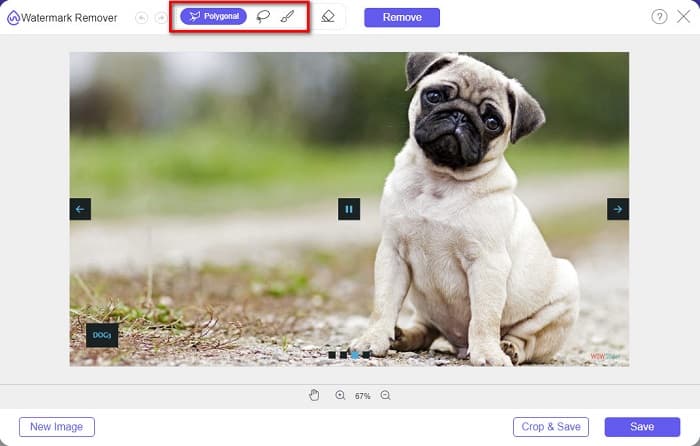
Étape 4. Et puis, tracez la zone où se trouve le filigrane WOW Slider. Puis clique Supprimer pour effacer le filigrane sur votre image.
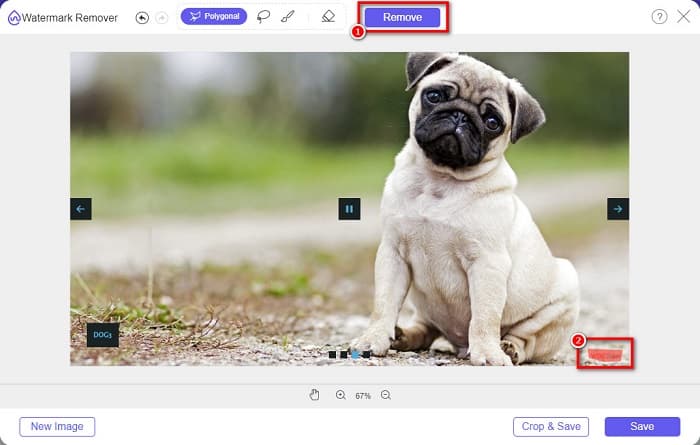
Étape 5. Enfin, cliquez sur le sauvegarder bouton pour enregistrer votre image sur votre ordinateur.
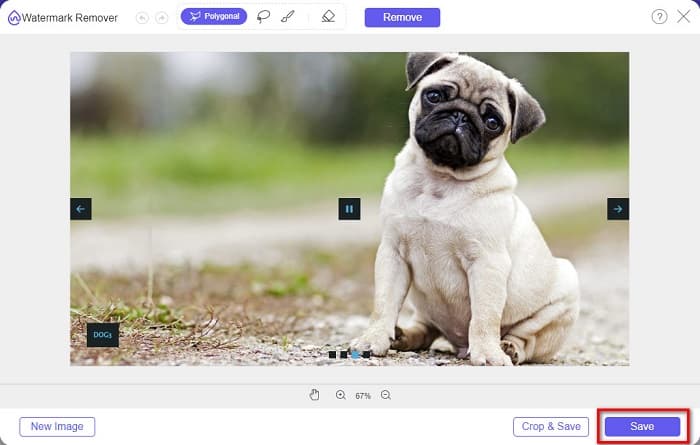
Et c'est tout! Vous pouvez maintenant afficher votre image WOW Slider sans le filigrane WOW Slider.
Expert en filigrane Bitwar
Expert en filigrane Bitwar est un dissolvant de filigrane qui peut supprimer le filigrane WOW Slider sur votre diaporama. Ce suppresseur de filigrane hors ligne a une interface utilisateur simple, ce qui en fait un outil convivial pour les débutants. De plus, il vous permet de supprimer ou d'ajouter des filigranes à vos images ou vidéos. Et dans sa version VIP, vous pouvez traiter par lots les vidéos dont vous souhaitez supprimer le filigrane. Vous pouvez télécharger cette application logicielle sur votre ordinateur Windows. Cependant, vous devez acheter l'application avant d'accéder à ses autres fonctionnalités. Néanmoins, Bitwar Watermark Expert est un excellent outil pour supprimer les filigranes sur votre diaporama WOW Slider.
Supprimez le filigrane WOW Slider sur votre diaporama à l'aide de Bitwar Watermark Expert :
Étape 1. Téléchargez le Expert en filigrane Bitwar sur votre appareil, puis ouvrez-le après le téléchargement.
Étape 2. Sur l'interface principale du logiciel, vous verrez quatre options. Clique le Suppresseur de filigrane photo.
Étape 3. Ensuite, cliquez sur le + signe au milieu de votre écran pour télécharger l'image WOW Slider.
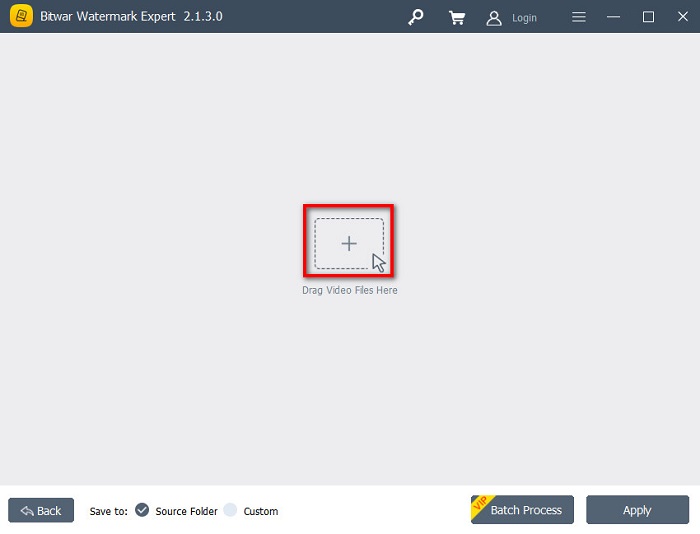
Étape 4. Ensuite, sélectionnez un outil de sélection que vous souhaitez utiliser pour supprimer le filigrane sur votre image. Ensuite, sélectionnez la zone du filigrane sur votre image.
Étape 5. Enfin, cliquez sur le Appliquer bouton pour supprimer le filigrane de votre diaporama WOW Slider. Grâce à ces étapes, vous pouvez supprimer les filigranes de Placeit.
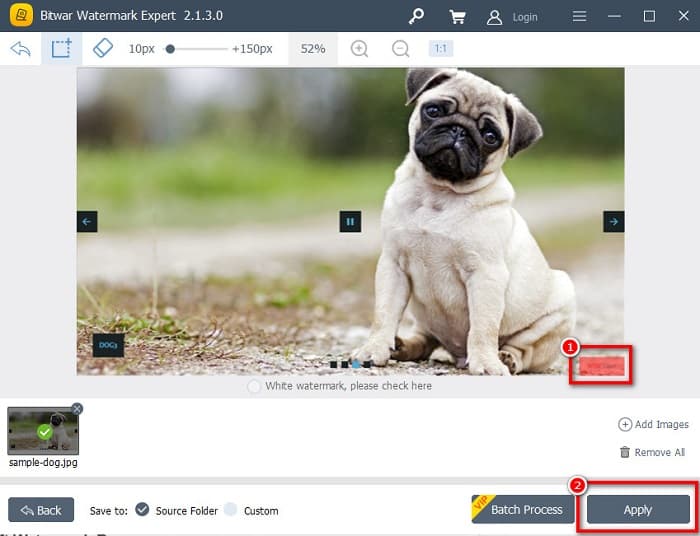
Suppresseur de filigrane Apowersoft
Un autre dissolvant de filigrane hors ligne que vous pouvez utiliser est Suppresseur de filigrane Apowersoft. Ce dissolvant de filigrane permet de supprimer facilement tous les filigranes (logo, texte, image) sur vos vidéos. En outre, vous pouvez le télécharger sur presque toutes les plateformes multimédias, y compris Windows et Mac. De plus, il dispose d'une fonction permettant de supprimer et d'ajouter des filigranes à votre image. Il dispose également de trois outils de sélection de filigrane pour supprimer le filigrane WOW Slider sur votre diaporama. De plus, il s'agit d'un outil convivial avec une interface logicielle facile à utiliser. L'inconvénient de cet outil est qu'il possède quelques fonctionnalités d'édition.
Comment supprimer le logo du filigrane WOW Slider à l'aide d'Apowersoft Watermark Remover :
Étape 1. Sur votre appareil, téléchargez le Suppresseur de filigrane Apowersoft. Suivez le processus d'installation, puis ouvrez l'application.
Étape 2. Ensuite, cliquez sur l'option Supprimer le filigrane de l'image. Ensuite, faites glisser et déposez la photo dont vous souhaitez supprimer le filigrane.
Étape 3. Vous verrez un outil de suppression de filigrane sur le Outils panneau. Cliquez ensuite sur l'outil de sélection que vous souhaitez utiliser. Ensuite, échangez ou sélectionnez le filigrane sur votre image.
Étape 4. Si vous avez terminé, cliquez sur le Convertir bouton pour enregistrer votre sortie.
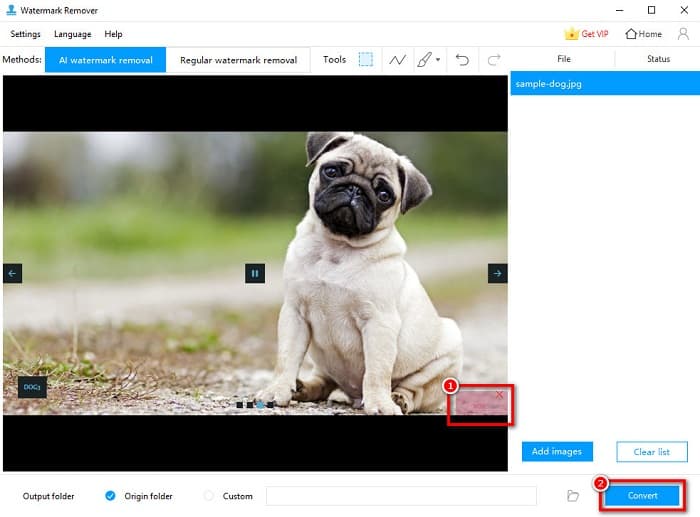
Partie 2. Comment supprimer le filigrane du curseur WOW en achetant
Vous voudrez peut-être lire cette partie si vous cherchez comment supprimer le filigrane de WOW Slider.
En utilisant WOW Slider, vous pouvez créer des diaporamas incroyables avec une qualité incroyable. Grâce à son interface logicielle facile à utiliser, vous pouvez produire des diaporamas de haute qualité que vous pouvez partager avec vos amis. De plus, si vous souhaitez créer un souvenir pour votre meilleur ami, créer un diaporama à l'aide de WOW Slider est une bonne idée.
Le plus triste dans la création d'un diaporama à l'aide de WOW Slider est qu'il met un filigrane sur votre sortie. Mais si vous avez acheté l'application WOW Slider, vous n'aurez plus à supprimer de filigrane car vos sorties n'auront pas le filigrane WOW Slider. Alors, nous allons vous apprendre à supprimer le filigrane en achetant.
Étape 1. Téléchargez le Curseur WOW sur votre appareil, et juste après l'avoir téléchargé, assurez-vous de payer et d'entrer votre code de licence pour vous inscrire.
Étape 2. Après l'enregistrement, désactivez le filigrane sur le Panneau de menu > Curseur > Propriétés.
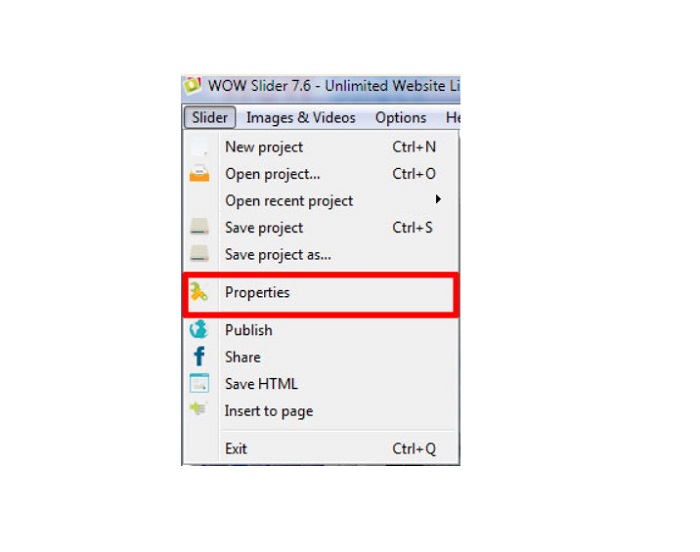
Étape 3. Une fenêtre de propriétés apparaîtra, puis cliquez sur le Concevoir option.
Étape 4. Sur le Concevoir onglet, vous verrez une case à cocher indiquant Filigrane. Décochez la case pour désactiver le filigrane sur votre diaporama.
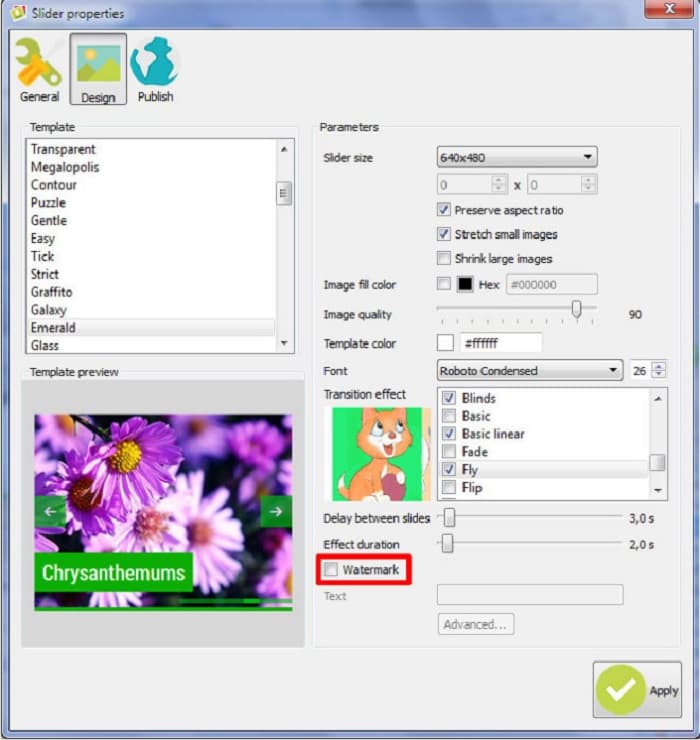
Étape 5. Vous pouvez publier votre diaporama sur votre site Web sans le filigrane WOW Slider.
Partie 3. FAQ sur la suppression du filigrane WOW Slider
Pourquoi WOW Slider met-il des filigranes sur les diaporamas produits ?
WOW Slider intègre un filigrane sur leurs sorties de diaporama afin que les utilisateurs soient encouragés à utiliser la version sans filigrane. L'application ne laissera pas de filigrane sur votre sortie si vous achetez l'application.
Pouvez-vous supprimer plusieurs filigranes de votre vidéo ?
Oui. Les nettoyeurs de filigrane vous permettent de supprimer deux filigranes ou plus sur votre vidéo. Si vous souhaitez supprimer plusieurs filigranes sur votre vidéo, utilisez FVC Video Converter Ultimate.
Quel est le meilleur dissolvant de filigrane en ligne à utiliser ?
Il existe de nombreux outils de suppression de filigrane en ligne que vous pouvez rechercher sur Internet. Mais beaucoup de gens recommandent FVC Free Watermark Remover parce que c'est sûr et gratuit.
Conclusion
Maintenant que votre problème sur la façon de supprimer le filigrane WOW Slider est résolu! En utilisant le suppresseur de filigrane mentionné ci-dessus, vous pouvez facilement supprimer le filigrane WOW Slider sur votre diaporama. Mais si vous voulez une application en ligne gratuite et sûre, utilisez FVC Free Watermark Remover.



 Video Converter Ultimate
Video Converter Ultimate Enregistreur d'écran
Enregistreur d'écran



